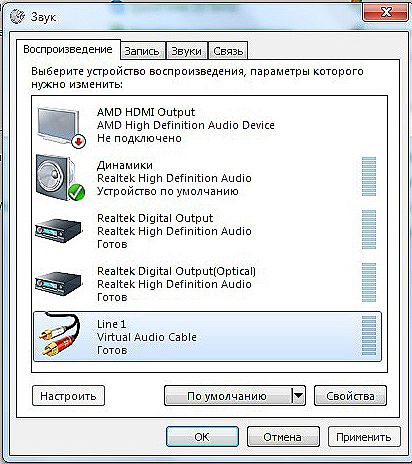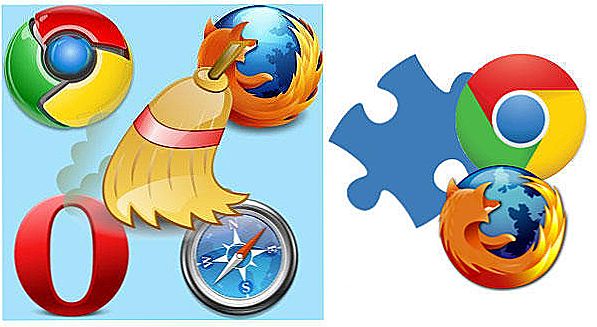Discord to czat z obsługą konferencji i bogatą funkcjonalnością. Jest w stanie pracować zarówno w przeglądarce, jak i jako standardowy program dla systemu operacyjnego Windows, a także platform mobilnych. Program jest dobrze zoptymalizowany, więc nie zużywa wielu zasobów systemowych. W odróżnieniu od Skype'a, a także innych pokojów rozmów audio, został zaostrzony specjalnie do komunikacji w różnych grach. Wiele niestandardowych funkcji Discord staje się dostępnych po zainstalowaniu dodatkowego oprogramowania. Teraz przyjrzymy się, jak włączyć muzykę w Discord.

W Discord istnieje możliwość włączenia transmisji muzyki.
Treść
- 1 Dlaczego tego potrzebujesz?
- 2 Jak rozpocząć odtwarzanie dźwięku?
- 2.1 Instalacja oprogramowania
- 2.2 Dostosowanie
- 3 Zrobione!
Dlaczego tego potrzebujesz?
Wiele gier nie pozwala na transmisję muzyki za pośrednictwem wbudowanego odtwarzacza. Odtwarzacz systemu uruchamiany jednocześnie z grą zużywa wiele zasobów. Może to negatywnie wpłynąć na wydajność komputera. Poza tym nie zezwala na robienie audycji muzycznych. Oprócz oszczędności (pamięci RAM i zasobów procesora), Discord umożliwia dzielenie się dźwiękiem z innymi graczami.
Gra zespołowa stanie się znacznie jaśniejsza, jeśli gracze będą słuchać energicznych melodii podczas rozrywki.Transmisja muzyki do Discord może bardzo pomóc, gdy trzeba nagrać wideo z gry. Przydatne funkcje dodatkowego oprogramowania pozwolą nie tylko włączyć muzykę z sieci, ale także uruchomić pełnoprawnego bota, który każdy może kontrolować.
Jak rozpocząć odtwarzanie dźwięku?
Instalacja oprogramowania
Aby skonfigurować transmisję w programie Discord, potrzebujesz programu Virtual Audio Cable. Można go łatwo znaleźć w Internecie. Najpierw musisz pobrać program i uruchomić plik instalacyjny z x86 lub x64 (w zależności od systemu operacyjnego twojego komputera). Przeczytaj umowę licencyjną i kliknij "Tak". Następnie wybierz ścieżkę instalacji programu i kliknij "Zainstaluj". Lepiej jest zainstalować program na dysku systemowym.

Dostosowanie
- W folderze za pomocą kabla Virtual Audio wybierz "exe". W panelu ustawień utwórz linię, jeśli ten element nie został utworzony automatycznie. Aby to zrobić, kliknij przycisk Ustaw. Nowa linia zostanie podświetlona na niebiesko. Następnie panel można zamknąć. Możesz ponownie wejść do panelu i upewnić się, że wszystkie zmiany zostały zapisane poprawnie.
- Przejdź do Panelu sterowania, punkt menu "Dźwięk". Tutaj, w zakładce "Odtwarzanie", wybierz "Linia 1".Potwierdź wybór prawym przyciskiem myszy, klikając "Włącz". Zrób to samo w zakładce "Record".
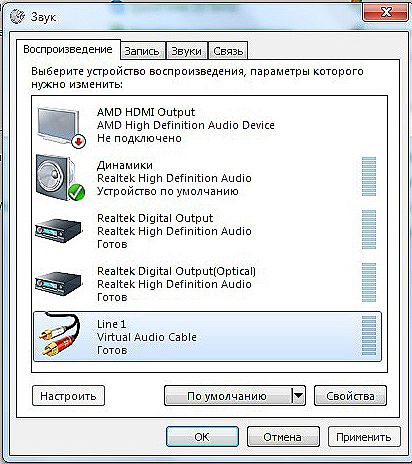
- Teraz musisz pracować z odtwarzaczem, z którego chcesz "skręcić" muzykę. Może to być Media Player Classic, AIMP lub dowolny inny odtwarzacz.
Znajdź ustawienia urządzenia odtwarzającego w menu ustawień. To jest urządzenie, przez które emitowany jest dźwięk. Zainstaluj "Line 1 (Virtual Audio Cable)". - Teraz idź do Dyskordu. W systemie Discord można włączyć tryb muzyczny, tworząc kolejne konto, aby słuchać dźwięku w transmisji. Na oryginalnym koncie najprawdopodobniej nie będzie słychać strumienia emitowanego dźwięku.
Przejdź do "Ustawień użytkownika"
Przejdź do "Voice" i wybierz "Line 1"
Zastosuj ustawienie "Urządzenie wyjściowe" - "Domyślne"
Głośność mikrofonu jest maksymalna, głośność dźwięku jest minimalna.
Więc odkryliśmy, jak włączyć muzykę w Discord.
Być może chciałbyś transmitować na konferencję kanał radiowy lub podcast? Nie jest to również trudne, odpowiednie ustawienia ustawia się w "Ustawieniach" AIMP lub dowolnego innego odtwarzacza z takimi funkcjami.
WAŻNE. Upewnij się, że urządzenia są prawidłowo zainstalowane pod kątem wyjścia i wejścia sygnału audio.Zrobione!
Po dokonaniu ustawień, łatwo będzie dowiedzieć się, jak przesyłać muzykę do Discord. Wyróżnij osobny folder do przechowywania audio, który będzie nadawany. Pożądane jest, aby był on zawsze dostępny dla gracza pod tym samym adresem. Lepiej nie ruszać go niepotrzebnie.
Wskazane jest używanie odtwarzacza AIMP w celu udostępniania muzyki wszystkim. Jeśli zorientujesz się, jak nadawać muzykę w Discord, możesz przejść do stworzenia pełnoprawnego bota. Można go znaleźć w oficjalnej społeczności rosyjskojęzycznych użytkowników programu Discord lub YouTube.
Podziel się wskazówkami i komentarzami pod tym materiałem! Czy znalazłeś czat głosowy, który przewyższa Discord? Zapoznaj się także z innymi materiałami na naszej stronie.